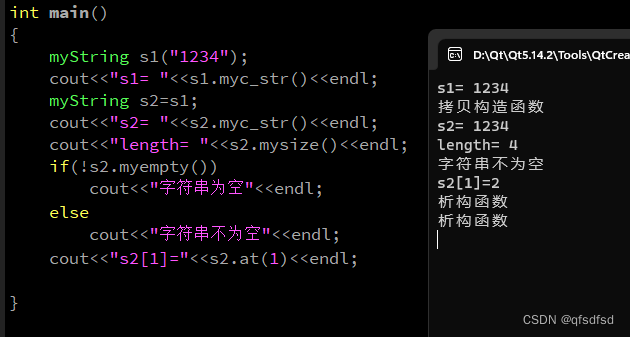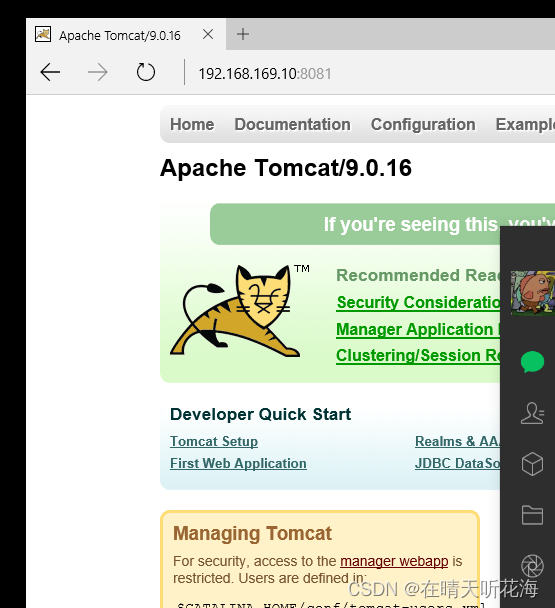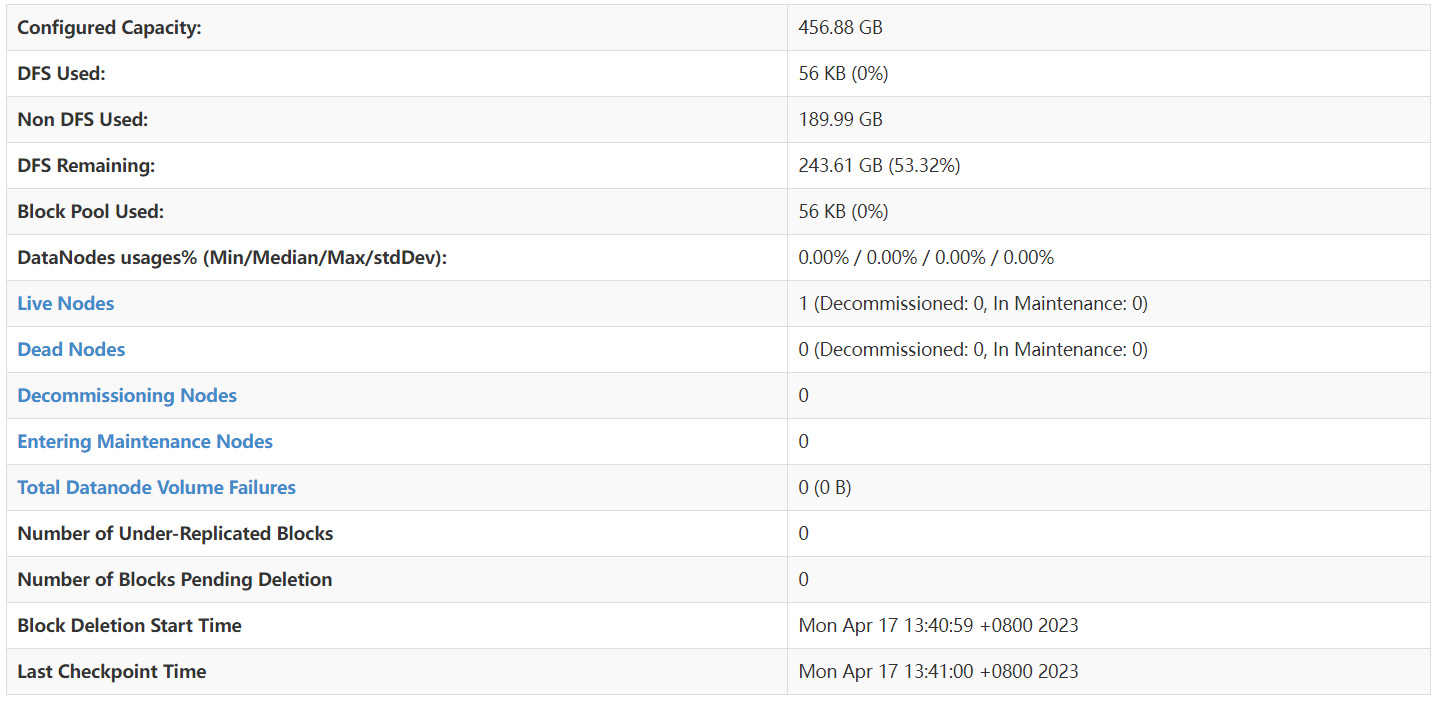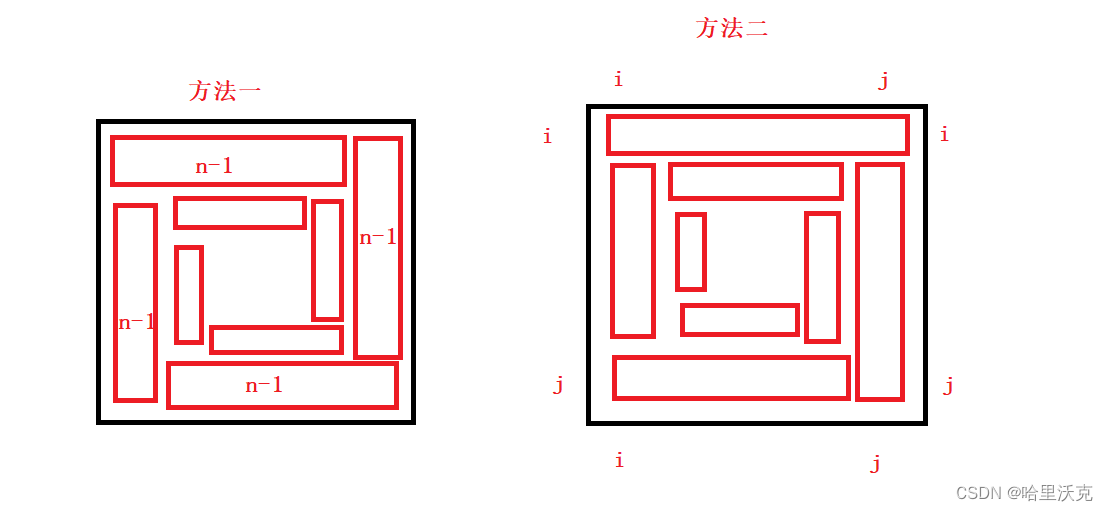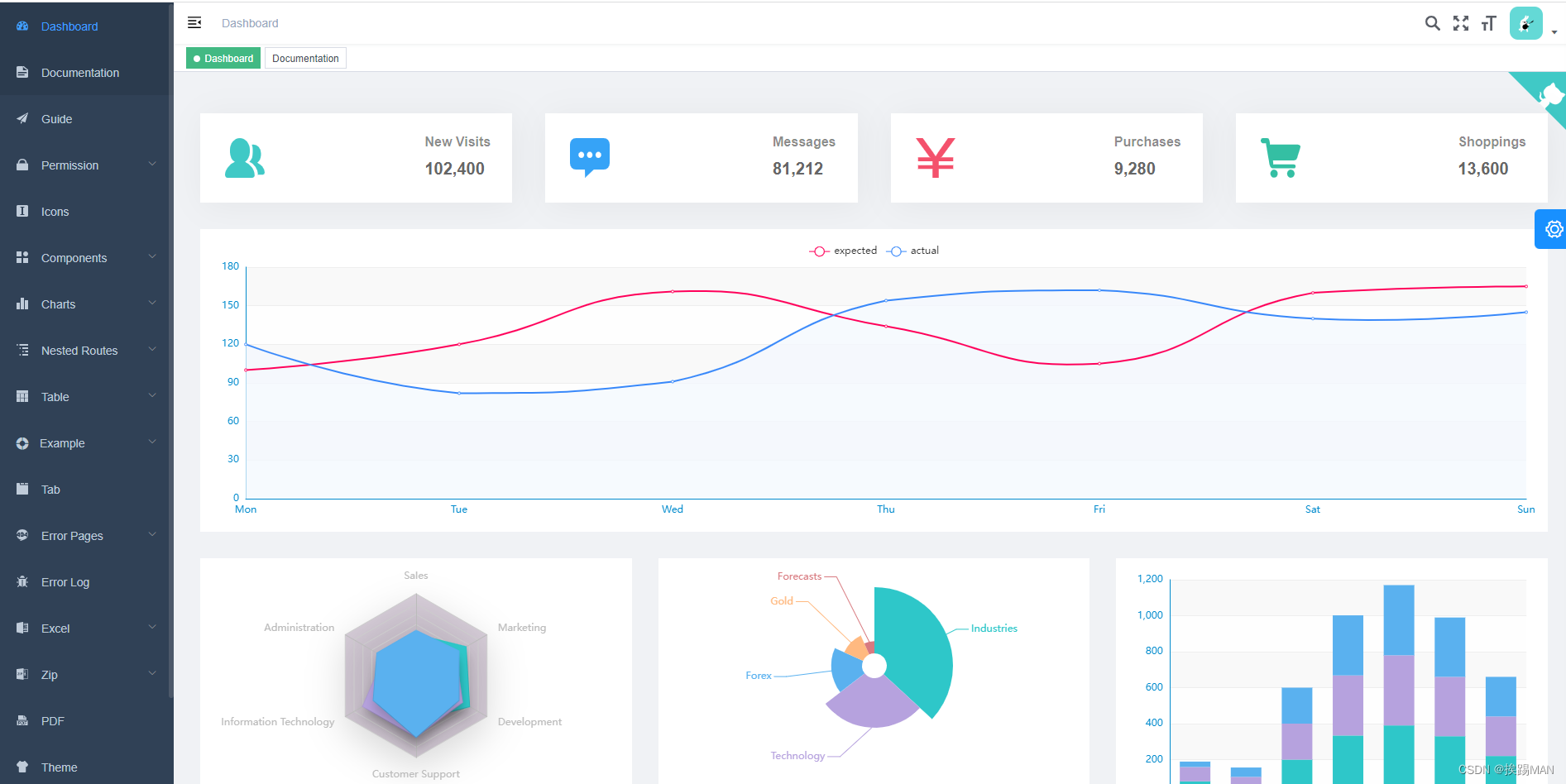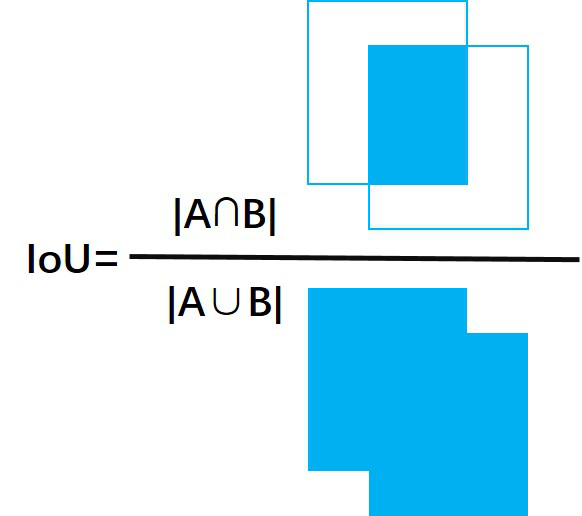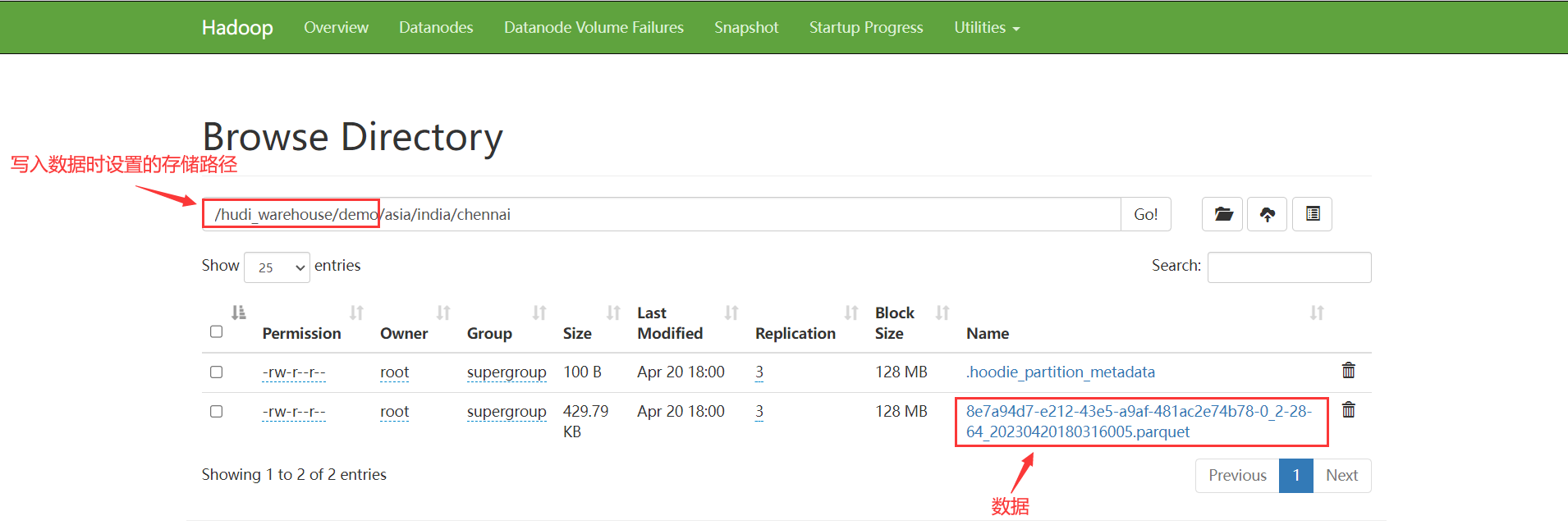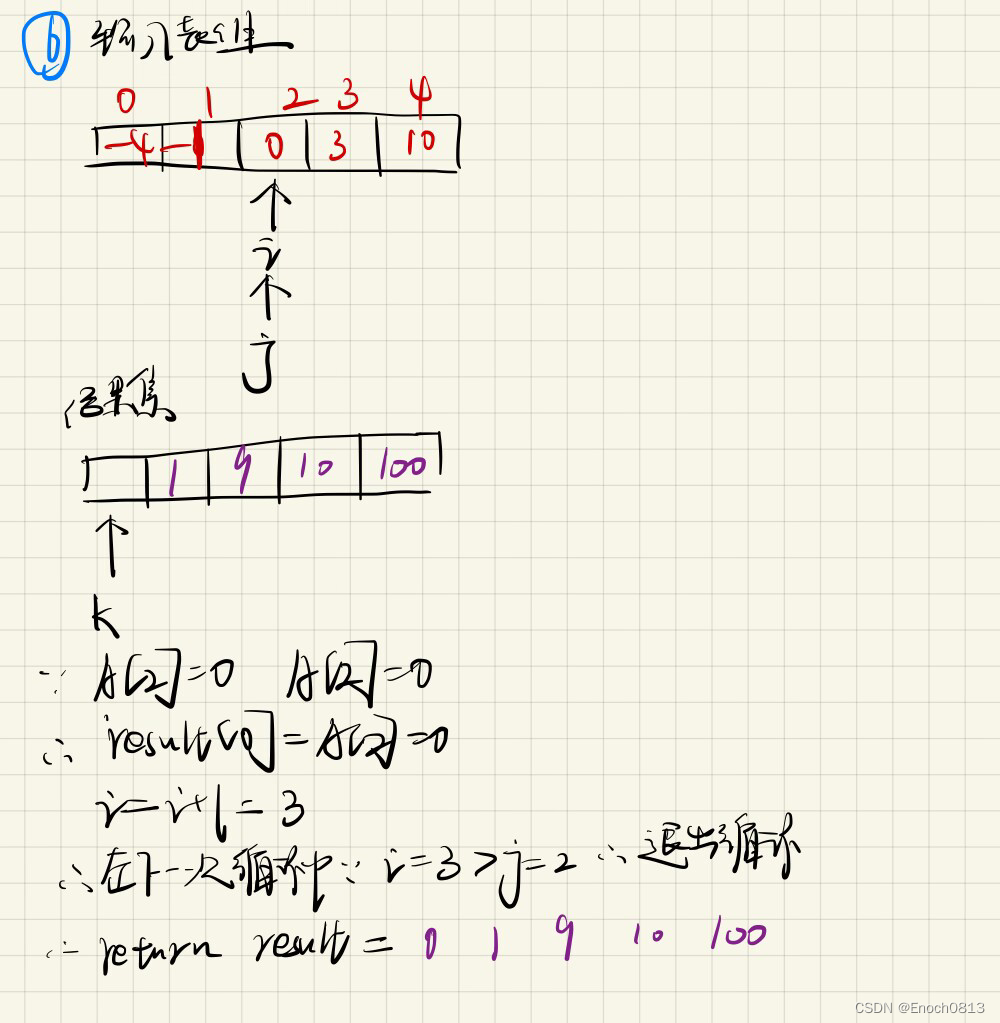目录
1.管理数据的方式
1.数据卷
2.数据卷容器
3.容器互联(使用centos镜像)
2.Docker镜像的创建
1.基于现有镜像创建
2.基于本地模板创建
3.基于Dockerfile创建
4.Dockerfile案例
总结
1.管理数据的方式
容器中管理数据主要有两种方式:数据卷(Data Volumes)和数据卷容器(Data Volume Dontainers)。
1.数据卷
数据卷是一个供容器使用的特殊目录,位于容器中。可将宿主机的目录挂载到数据卷上,对数据卷的修改操作立刻可见,并且更新数据不会影响镜像,从而实现数据在宿主机与容器之间的迁移。数据卷的使用类似于Linux下对目录进行的mount操作。
一般创建容器时进行挂载,不在启动容器后再挂载。因为启动容器后再挂载的话,需要修改配置文件,且不一定能挂载成功。
docker run -v 数据卷 #在容器内创建数据卷
docker run -v 宿主机目录:数据卷 #将宿主机目录挂载到容器中
#注意:宿主机本地目录的路径必须是使用绝对路径。如果路径不存在,Docker会自动创建相应的路径。
示例:
ls /var/www #创建数据卷前,查看该目录是否存在
#将宿主机目录/var/www挂载到容器中的/data1。
#注意:宿主机本地目录的路径必须是使用绝对路径。如果路径不存在,Docker会自动创建相应的路径。
#-v选项可以在容器内创建数据卷
docker run -v /var/www:/data1 --name c1 -itd centos:7 /bin/bash
ls /var/www -d #自动创建了该目录
#进入容器
docker exec -it c1 bash
ls
echo "this is web1"> /data1/abc.txt #向数据卷中写入数据
exit #退出容器
#返回宿主机进行查看
cd /var/www
ls
cat abc.txt #可以看到容器中写入的数据,数据同步成功
#在宿主机目录中写入数据,之后进容器中查看
cp /etc/passwd ./
ls
docker exec -it c1 bash #进入容器
ls /data1
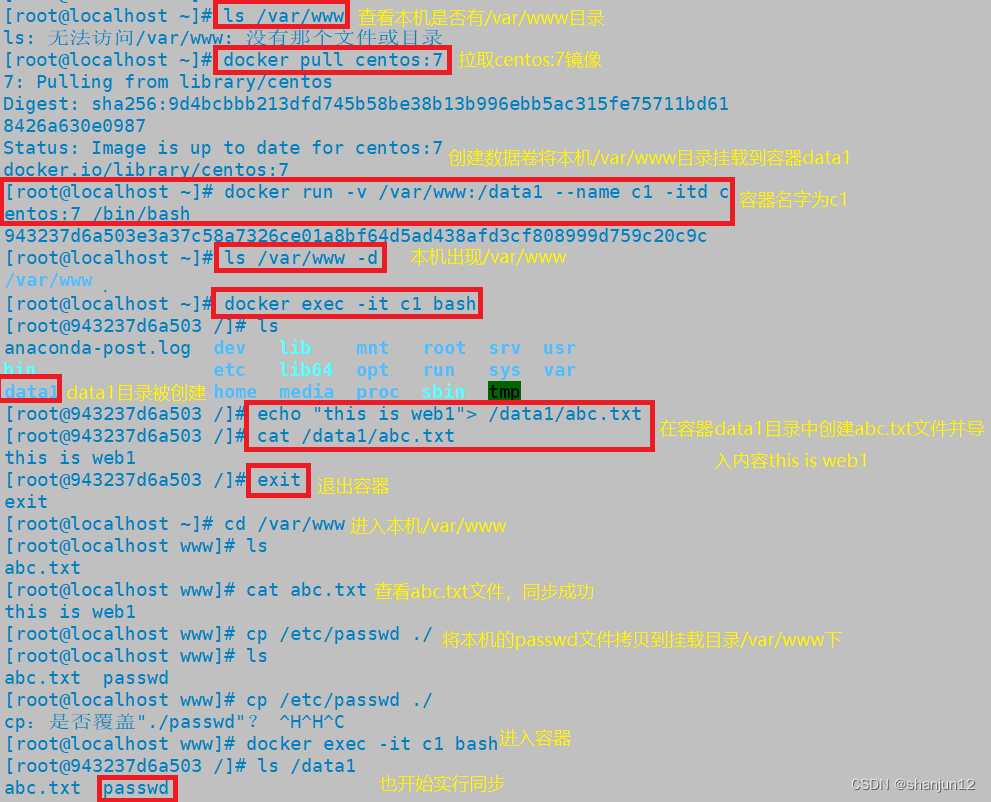
2.数据卷容器
如果需要在容器之间共享一些数据,最简单的方法就是使用数据卷容器。数据卷容器是一个普通的容器,专门提供数据卷给其他容器挂载使用。
使用--volumes-from 来挂载数据卷容器中的数据卷到新的容器
#创建数据卷容器web2。创建/data1和/data2两个数据卷。
docker run --name c2 -v /data1 -v /data2 -itd centos:7
docker exec -it c2 bash #进入c2容器
echo "this is my" > /data1/1.txt #向数据卷/data1中写入数据
echo "qyd" > /data2/2.txt #向数据卷/data2中写入数据
exit
#使用--volumes-from 来挂载c2容器中的数据卷到新的容器c3
docker run -itd --volumes-from c2 --name c3 centos:7
docker exec -it c3 bash #进入c3容器
cat /data1/1.txt #查看/data1中的数据是否和c2一致
cat /data2/2.txt #查看/data2中的数据是否和c2一致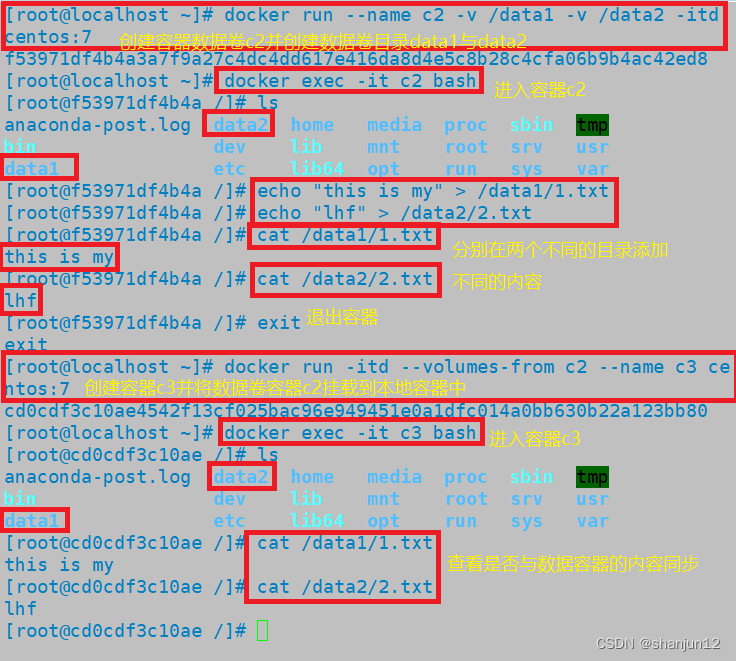
#在容器c3的挂载目录中写入数据,观察c2中能否同步成功
echo "this is sss" > /data1/3.txt
exit
docker exec -it c2 bash #进入容器web2
cat /data1/c3.txt 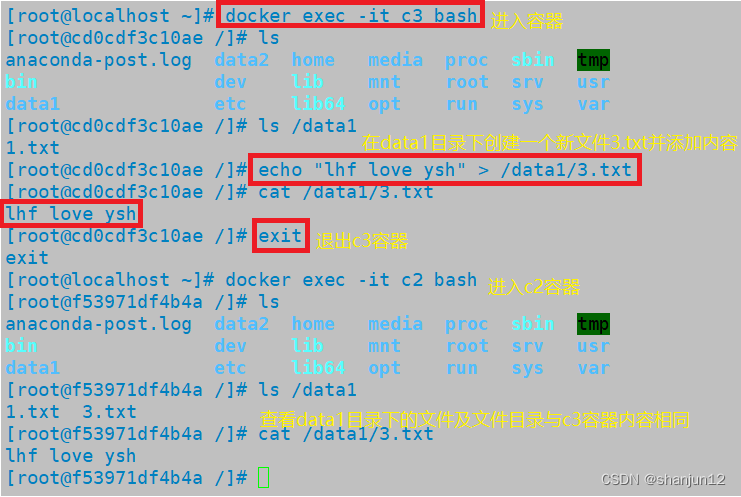
3.容器互联(使用centos镜像)
容器互联是通过容器的名称在容器间建立一条专门的网络通信隧道。简单点说,就是会在源容器和接收容器之问建立一条隧道,接收容器可以看到源容器指定的信息。
##--link 容器名:连接的别名#创建并运行源容器取名c1
docker run -itd -P --name t1 centos:7 /bin/bash
#创建并运行接收容器取名c2,使用--1ink选项指定连接容器c1以实现容器互联。
docker run -itd -P --name t2 --link t1:tem1 centos:7 /bin/bash
#--link 容器名:连接的别名
#进t2容器,ping t1,通过容器名称或者别名都可以通信
docker exec -it t2 bash
ping t1 #ping t1为容器名称
#进入t1容器,查看t1的IP地址
docker exec -it t1 bash
yum install -y net-tools #下载网络工具
ifconfig #查看IP和t2中显示的一致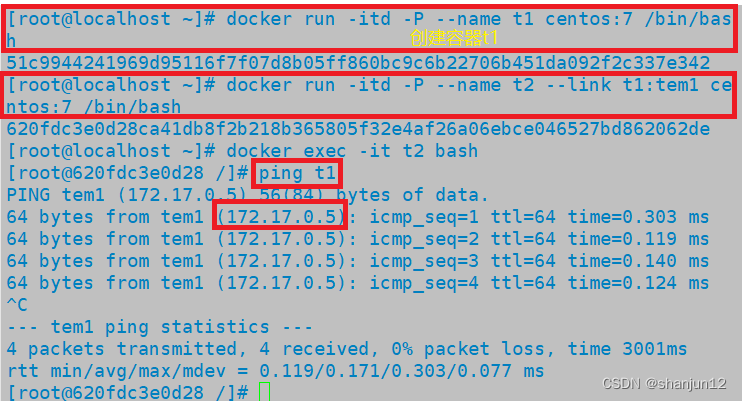

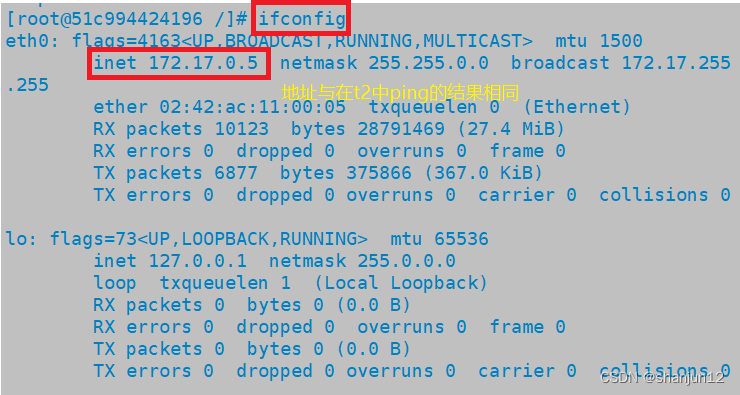
2.Docker镜像的创建
创建镜像有三种方法,分别为基于已有镜像创建、基于本地模板创建以及基于 Dockerfile创建。
1.基于现有镜像创建
首先启动一个镜像,在容器里做修改
#首先启动一个镜像,在容器里操作
docker ps -a
docker run c1
docker exec -it c1 bash
yum install -y epel-release #安装epel源
yum install -y nginx #安装nginx
yum install net-tools #安装tools工具
nginx #启动服务
netstat -natp |grep 80 #查看端口是否开启
#然后需要使用该容器的ID号创建新镜像
docker commit -m "nginx image" -a "my" 4a8e65f4c433 nginx:centos7
#常用选项:
-m说明信息;
-a作者信息:
-p生成过程中停止容器的运行。
4a8e65f4c433 :容器id号
docker images #查看本地镜像
docker run -itd nginx:centos7 bash #创建容器
docker ps -a #查看容器状态
docker exec -it 779d34ac13ba bash #进去容器
nginx #启动nginx服务
netstat -natp |grep 80 #查看端口是否开启



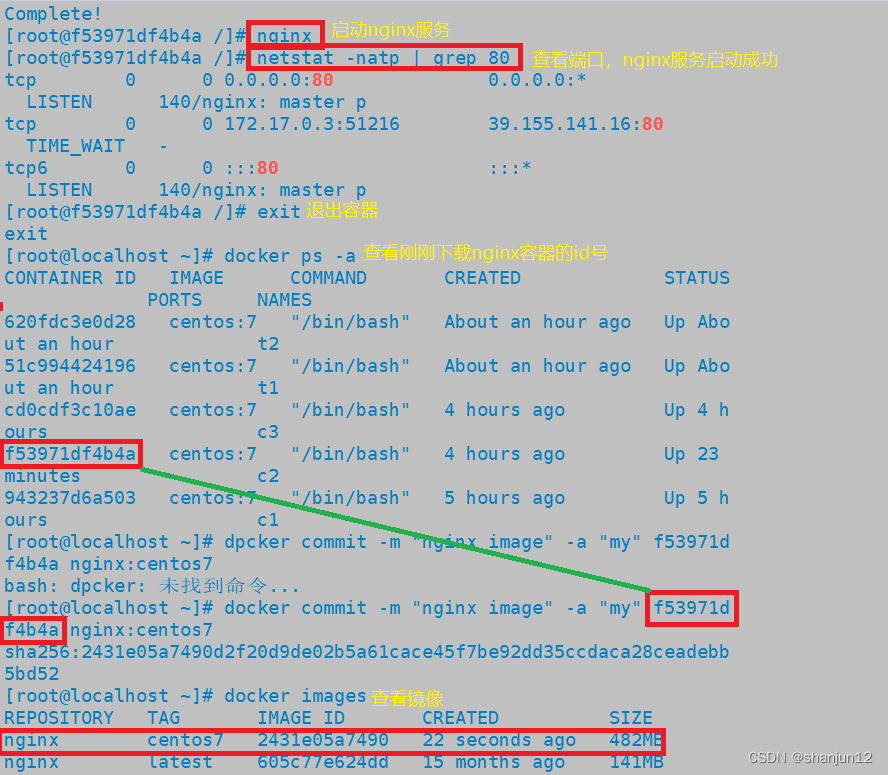
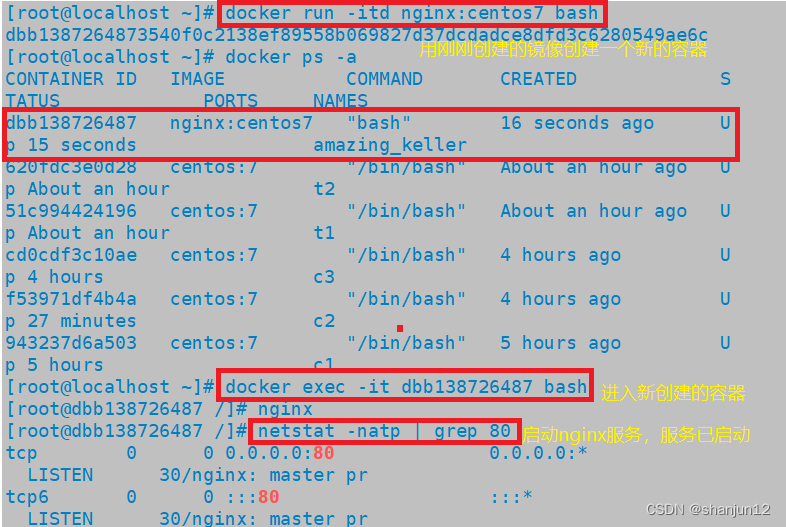
2.基于本地模板创建
通过导入操作系统模板文件可以生成镜像,模板可以从OPENVZ开源项目下载,下载地址为http://openvz.org/Download/template/precreated。
wget http://download.openvz.org/template/precreated/debian-7.0-x86-minimal.tar.gz导入镜像
cat debian-7.0-x86-minimal.tar.gz| docker import - debian:test
3.基于Dockerfile创建
1.联合文件系统(UnionFS)
UnionFS(联合文件系统) : Union文 件系统(UnionFS)是一种分层、轻量级并且高性能的文件系统,它支持对文件系统的修改作为一次提交来一层层的叠加,同时可以将不同目录挂载到同一个虚拟文件系统下。AUFS、OberlayFS及Devicemapper都是一种UnionFS。
(1)Union文件系统是Docker镜像的基础。镜像可以通过分层来进行继承,基于基础镜像(没有父镜像),可以制作各种具体的应用镜像。
(2)特性:一次同时加载多个文件系统,但从外面看起来,只能看到一个文件系统,联合加载会把各层文件系统叠加起来,这样最终的文件系统会包含所有底层的文件和目录。
(3)我们下载的时候看到的一层层的就是联合文件系统。
2.镜像加载原理
(1)Docker的镜像实际上由一层一层的文件系统组成,这种层级的文件系统就是UnionFS.
(2)bootfs主要包含bootloader和kernel,bootloader 主要是引导加载kernel,Li nux刚启动时会加载bootfs文件系统。
(3)在Docker镜像的最底层是bootfs,这一-层与我们典型的Linux/Unix系统是一样的,包含boot加载器和内核。当boot加载完成之 后整个内核就都在内存中了,此时内存的使用权已由bootfs转交给内核,此时系统也会卸载bootfs。
(4)rootfs,在bootfs之上。包含的就是典型Linux系统中的/dev, /proc, /bin, /etc等标准目录和文件。rootfs 就是各种不同的操作系统发行版,比如Ubuntu, Centos等等。
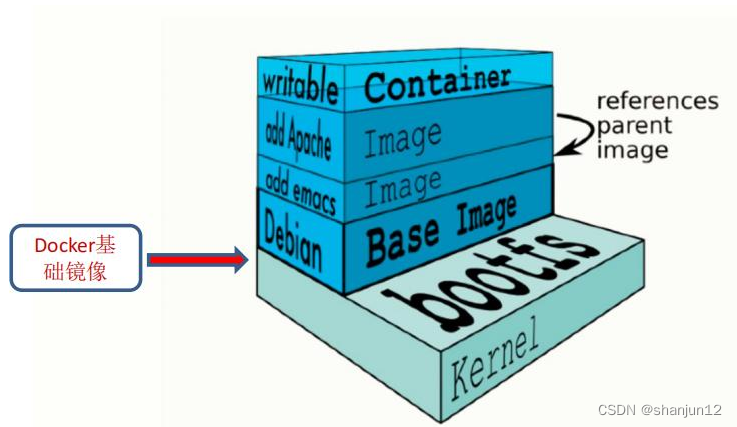
我们可以理解成一开始内核里什么 都没有,操作一个命令下载debian,这时就会在内核上面加了一层基础镜像;再安装一个emacs,会在基础镜像上叠加一层image;接着再安装一个apache,又会在images.上面再叠加一层image。最后它们看起来就像一“个文件系统即容器的rootfs。在Docker的体系里把这些rootfs叫做Docker的镜像。但是,此时的每一层rootfs都是read-only的,我们此时还不能对其进行操作。当我们创建一个容器,也就是将Docker镜像进行实例化,系统会在一层或是多层read-only的rootfs之上分配一层空的read-write的rootfs。
3.为什么Docker里的centos的大小才200M?
因为对于精简的OS,rootfs可以很小,只需要包含最基本的命令、工具和程序库就可以了,因为底层直接用宿主机的kernel,自己只需要提供rootfs就可以了。由此可见对于不同的linux发行版,bootfs基本是一致的,rootfs会有差别,因此不同的发行版可以公用bootfs。
4.Dockerfile
Docker镜像是一个特殊的文件系统,除了提供容器运行时所需的程序、库、资源、配置等文件外,还包含了一些为运行时准备的一些配置参数 (如匿名卷、环境变量、用户等)。镜像不包含任何动态数据,其内容在构建之后也不会被改变。
镜像的定制实际上就是定制每-一层所添加的配置、文件。如果我们可以把每一层修改、安装、构建、操作的命令都写入一个脚本,用这个脚本来构建、定制镜像,那么镜像构建透明性的问题、体积的问题就都会解决。这个脚本就是Dockerfile.
Dockerfile是一个文本文件,其内包含了一条条的指令(Instruction),每一条指令构建一层,因此每一条指令的内容,就是描述该层应当如何构建。有了Dockerfile,当我们需要定制自己额外的需求时,只需在Dockerfile.上添加或者修改指令,重新生成image即可,省去了敲命令的麻烦。
除了手动生成Docker镜像之外,可以使用Dockerfile自动生成镜像。Dockerfile是由 多条的指令组成的文件,其中每条指令对应Linux中的一条命令,Docker 程序将读取Dockerfile中的指令生成指定镜像。
Dockerfile结构大致分为四个部分:基础镜像信息、维护者信息、镜像操作指令和容器启动时执行指令。Dockerfile每行 支持一条指令,每条指令可携带多个参数,支持使用以“#“号开头的注释。
5.Docker镜像结构的分层
镜像不是一个单一的文件,而是有多层构成。容器其实是在镜像的最上面加了一层读写层,在运行容器里做的任何文件改动,都会写到这个读写层。如果删除了容器,也就删除了其最上面的读写层,文件改动也就丢失了。Docker使用存储驱动管理镜像每层内容及可读写层的容器层。
1.Dockerfile 中的每个指令都会创建一个新的镜像层;
2.镜像层将被缓存和复用;
3.当Dockerfile 的指令修改了,复制的文件变化了,或者构建镜像时指定的变量不同了,对应的镜像层缓存就会失效;
4.某一层的镜像缓存失效,它之后的镜像层缓存都会失效;
5.镜像层是不可变的,如果在某一 层中添加一个文件,然后在下一层中删除它,则镜像中依然会包含该文件,只是这个文件在Docker容器中不可见了。
6.Dockerfile操作常用的指令
1.FROM 镜像
指定新镜像所基于的镜像,第一条指令必须为FROM指令,每创建一个镜像就需要一条FROM 指令
2.MAINTAINER名字
说明新镜像的维护人信息
3.RUN命令
在所基于的镜像上执行命令,并提交到新的镜像中
4.ENTRYPOINT [“要运行的程序”, “参数1”,“参数2”]
设定容器启动时第一个运行的命令及其参数。 可以通过使用命令docker run --entrypoint来覆盖镜像中的ENTRYPOINT指令的内容。
两种格式:
exec形式:ENTRYPOINT [“命令”,“选项”, “参数”]
shell形式: ENTRYPOINT 命令 选项 参数
5.CMD [“要运行的程序”,“参数1”, “参数2”]
上面的是exec形式,shell形式: CMD命令参数1参数2
启动容器时默认执行的命令或者脚本,Dockerfile只能有 一条CMD命令。
如果指定多条命令,只执行最后一条命令。
如果在docker run时指定了命令或者镜像中有ENTRYPOINT,那么CMD就会被覆盖。 CMD可以为ENTRYPOINT 指令提供默认参数
命令优先级:
docker run--entrypoint >Dockerfile ENTRYPOINT>docker run 命令>Dockerfile CMD
6.EXPOSE端口号
指定新镜像加载到Docker时要开启的端口
7.ENV环境变量变量值
设置一个环境变量的值,会被后面的RUN使用
8.ADD源文件/月录目标文件/目录
将源文件复制到镜像中,源文件要与Dockerfile 位于相同目录中,或者是一个URL
有如下注意事项
1、如果源路径是个文件,且目标路径是以/结尾(目录), 则docker会把目标路径当作一个目录, 会把源文件拷贝到该目录下。 如果目标路径不存在,则会自动创建目标路径。
2、如果源路径是个文件,且目标路径是不是以/结尾,则docker会把目标路径当作一个文件。 如果目标路径不存在,会以目标路径为名创建一个文件,内容同源文件; 如果目标文件是个存在的文件,会用源文件覆盖它,当然只是内容覆盖,文件名还是目标文件名。 如果目标文件实际是个存在的目录,则会源文件拷贝到该目录下。注意, 这种情况下,最好显示的以/结尾,以避免混淆。
3、如果源路径是个目录,且目标路径不存在,则docker会自动以目标路径创建一个目录,把源路径目录下的文件拷贝进来。 如果目标路径是个已经存在的目录,则docker 会把源路径目录下的文件拷贝到该目录下。
4、如果源文件是个归档文件(压缩文件),则docker会自动帮解压。 URL下载和解压特性不能一起使用。任何压缩文件通过URL拷贝,都不会自动解压。
9.COPY 源文件/目录 目标文件/目录
只复制本地主机上的文件/目录复制到目标地点,源文件/目录要与Dockerfile在相同的目录中
add 和copy的区别
都具有复制文件或者目录到镜像的功能
copy 只能复制本地的文件或者目录
但是add 可以使用 URL路径下载文件到镜像中且复制tar 压缩的压缩包时候,可以自动解压 ,解压与下载不可以同时进行
10.VOLUME [“目录”]
在容器中创建一个挂载点
11.USER用户名/UID
指定运行容器时的用户
12.WORKDIR 路径
为后续的RUN、CMD、 ENTRYPOINT指定工作目录
13.ONBUILD命令
指定所生成的镜像作为一个基础镜像时所要运行的命令。 当在一个Dockerfile文件中加上ONBUILD指令,该指令对利用该Dockerfile构建镜像(比如为A镜像)不会产生实质性影响。 但是当编写一个新的Dockerfile文件来基于A镜像构建一个镜像 ( 比如为B镜像)时,这时构造A镜像的Dockerfile文件中的ONBUILD指令就生效了,在构建B镜像的过程中,首先会执行ONBUILD指令指定的指令,然后才会执行其它指令。
14.ARG
设置编译镜像时加入的参数
使用ENV指令定义的环境变量始终会覆盖同名的ARG指令
ARG CONT_IMG_VER
ENV CONT_IMG_VER=V1.0.0
RUN echo SCONT_IMG_VER
docker build --build-arg CONT_IMG_VER=V2.0.1.15.HEALTHCHECK
健康检查
4.Dockerfile案例
1.构建Apache镜像
#建立工作目录
mkdir /opt/apache
cd /opt/apache
#编写文件内容构建时会将此文件复制到apache工作目录
echo "this is apache working directory" > index.html
vim Dockerfile
#基于的基础镜像
FROM centos:7
#维护镜像的用户信息
MAINTAINER this is apache image <my>
#镜像操作指令安装apache软件
RUN yum install -y httpd
#开启80端口
EXPOSE 80
#复制网站首页文件
ADD index.html /var/www/html/index.html
方法一:
#将执行脚本复制到镜像中
ADD run.sh/run.sh
RUN chmod 755/run.sh
#启动容器时执行脚本
CMD["/run.sh"]
方法二:
ENTRYPOINT [ "/usr/sbin/apachectl", "-D", "FOREGROUND" ]
#默认情况下apache是在后台运行需要-D指定FOREGROUND表示前台运行否则执行完第一条命令会停止镜像
docker build -t httpd:v1 . #构建镜像
docker build
-t 指定镜像名称
.表示当前路径
docker images #查看镜像是否存在
docker run -d -p 1018:80 httpd:v1 #创建容器指定端口映射到宿主机的80端口
docker ps -a #查看容器状态
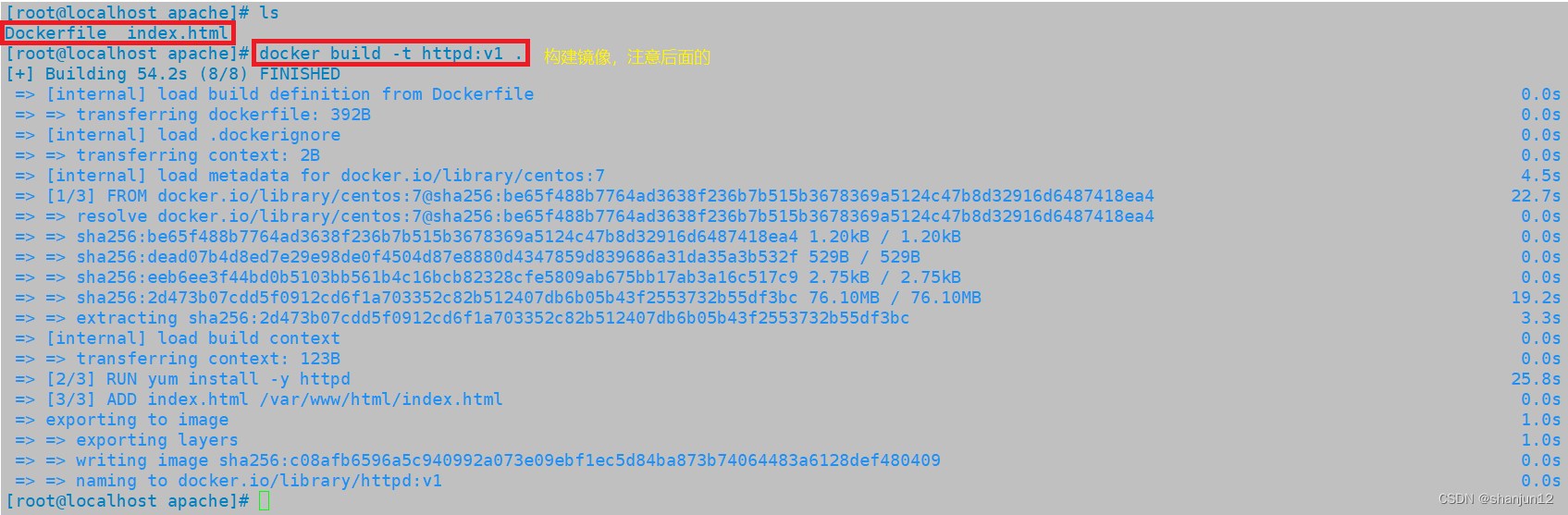

测试
http://192.168.156.10:1018/ 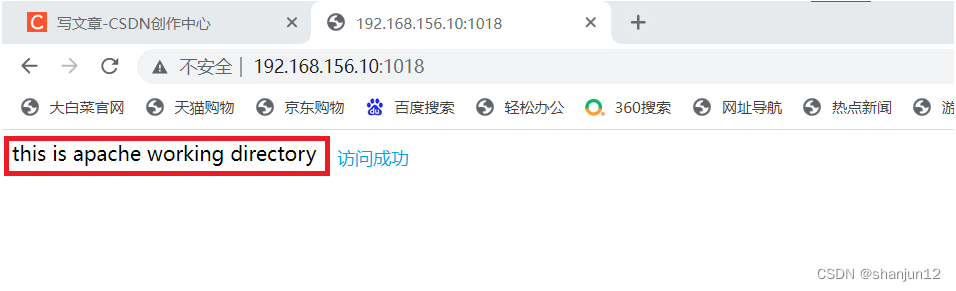
2.构建SSH镜像
(1)建立工作目录
mkdir /opt/sshd
cd /opt/sshd(2) 编辑Dockerfile文件
vim Dockerfile
#第一行必须指明基于的基础镜像
FROM centos:7
#作者信息
MAINTAINER this is ssh image <wl>
#镜像的操作指令
RUN yum -y update
RUN yum -y install openssh* net-tools lsof telnet passwd
RUN echo 'abc1234' | passwd --stdin root
RUN sed -i 's/UsePAM yes/UsePAM no/g' /etc/ssh/sshd_config #不使用PAM认证
RUN sed -ri '/^session\s+required\s+pam_loginuid.so/s/^/#/' /etc/pam.d/sshd #取消pam限制
RUN ssh-keygen -t rsa -A #生成密钥认证文件
RUN mkdir -p /root/.ssh && chown root.root /root && chmod 700 /root/.ssh
EXPOSE 22
CMD ["/usr/sbin/sshd" , "-D"]总结
| 命令 | 说明 |
|---|---|
| docker run -v 宿主机目录:数据卷 | 将宿主机目录挂载到容器中 |
| docker run -v 数据卷 | 创建数据卷容器 |
| docker run --volumes-from 数据卷容器 | 挂载数据卷容器 |
| docker run --link 容器名:别名 | 容器互联 |
add 和copy的区别
都具有复制文件或者目录到镜像的功能
copy 只能复制本地的文件或者目录
add 源文件可以使用 URL路径,在线下载文件复制到镜像当中。且复制tar 压缩的压缩包时候,可以自动解压